Hvordan vælges specifikt regneark baseret på celleværdi på et andet ark i Excel?
Antag, at du har en datavalideringsrulleliste, der indeholder alle regnearknavne, og at du automatisk vil vælge eller hoppe til det tilsvarende regneark baseret på det arknavn, du valgte i rullelisten, hvad kan du gøre? Og hvad med at hoppe automatisk til et bestemt regneark efter at have skrevet arknavnet i en bestemt celle? Denne artikel viser dig flere metoder til at opnå det.
Vælg specifikt regneark baseret på valg af rulleliste med VBA-kode
Vælg specifikt regneark baseret på celleværdi med VBA-kode
Opret let arkindeks, og skift til bestemt regneark med Kutools til Excel
Vælg specifikt regneark baseret på valg af rulleliste med VBA-kode
For eksempel findes en rulleliste i celle A2 i ark 8. Du kan køre nedenstående VBA-kode for at vælge eller springe til det tilsvarende regneark, når arknavnet er valgt i rullelisten.
1. Trykke andre + F11 at åbne Microsoft Visual Basic til applikationer vindue.
2. i Microsoft Visual Basic til applikationer dobbeltklik på arknavnet (det regneark, der indeholder rullelisten, du vil vælge arknavne fra) i venstre bjælke, og kopier derefter og indsæt nedenstående VBA-kode i kodevinduet.
VBA-kode: Vælg specifikt regneark baseret på valg af rulleliste
Private Sub Worksheet_Change(ByVal Target As Range)
On Error Resume Next
If Not (Application.Intersect(Range("A2"), Target) Is Nothing) Then _
ThisWorkbook.Sheets(Target.Value).Activate
End SubBemærk: Du kan ændre “A2” til din egen celle.

3. Trykke andre + Q taster samtidigt for at lukke Microsoft Visual basic til applikationer vindue.
Fra nu af, når du vælger et arknavn i rullelisten med Sheet8, vælges dette regneark automatisk.

Vælg specifikt regneark baseret på celleværdi med VBA-kode
Hvis du vil springe til et bestemt regneark efter at have skrevet arknavnet i en celle (celle A1 i ark1), kan du prøve følgende VBA-kode.
1. Trykke andre + F11 at åbne Microsoft Visual Basic til applikationer vindue.
2. i Microsoft Visual Basic til applikationer dobbeltklik på arknavnet (det regneark, du vil indtaste arknavnet) i venstre bjælke, og kopier og indsæt derefter nedenstående VBA-kode i kodevinduet. Se skærmbillede:
VBA-kode: vælg specifikt regneark baseret på celleværdi
Sub ActivateSheetsByValue()
On Error Resume Next
ThisWorkbook.Sheets(Worksheets("Sheet1").Range("A1").Value).Activate
End Sub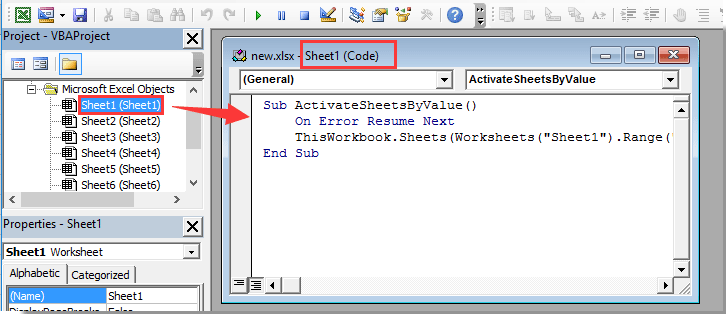
3. Gå tilbage til regnearket, og indtast det arknavn, som du vil vælge i celle A1, og aktiver kodevinduet, og tryk derefter på F5-tasten for at køre koden.
Hvis celle A1 i Ark1 indeholder regnearknavnet “Ark 8”, efter at have kørt VBA-koden, springer den straks til Ark 8.
Opret let arkindeks, og skift til bestemt regneark med Kutools til Excel
Hvis du bare hurtigt vil vælge eller springe til et bestemt regneark, kan du prøve Opret liste over arknavne nytte af Kutools til Excel. Med dette værktøj kan du nemt oprette et arkindeks og derefter hurtigt springe til et bestemt regneark ved at klikke på arknavnet.
Før påføring Kutools til Excel, Bedes download og installer det først.
1. klik Kutools Plus > Arbejdsark > Opret liste over arknavne. Se skærmbillede:

2. i Opret liste over arknavne dialogboksen, vælg Indeholder en liste over hyperlinks valgmulighed i Arkindeksstilarter afsnit; skriv et navn til dit arkindeks i Angiv arknavnet for arkindeks boks; Vælge Før alle ark i Indsæt arkindekset i rullelisten. Klik derefter på OK .
Bemærk: Tjek Indeholder knapper og makroer valgmulighed, får du et arkindeks med makroknappen. Se skærmbillede:
I indeksarket kan du klikke på et bestemt regnearknavn for automatisk at springe til det regneark.
Hvis du vil have en gratis prøveperiode (30 dage) af dette værktøj, klik for at downloade det, og gå derefter til at anvende handlingen i henhold til ovenstående trin.
Opret let arkindeks, og skift til bestemt regneark med Kutools til Excel
Bedste kontorproduktivitetsværktøjer
Overlad dine Excel-færdigheder med Kutools til Excel, og oplev effektivitet som aldrig før. Kutools til Excel tilbyder over 300 avancerede funktioner for at øge produktiviteten og spare tid. Klik her for at få den funktion, du har mest brug for...

Fanen Office bringer en grænseflade til et kontor med Office, og gør dit arbejde meget lettere
- Aktiver redigering og læsning af faner i Word, Excel, PowerPoint, Publisher, Access, Visio og Project.
- Åbn og opret flere dokumenter i nye faner i det samme vindue snarere end i nye vinduer.
- Øger din produktivitet med 50 % og reducerer hundredvis af museklik for dig hver dag!


